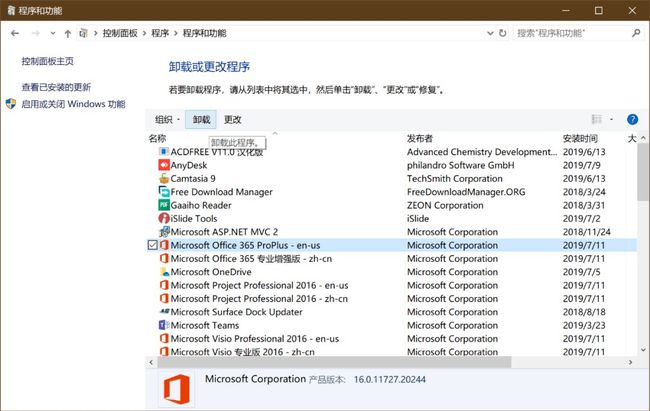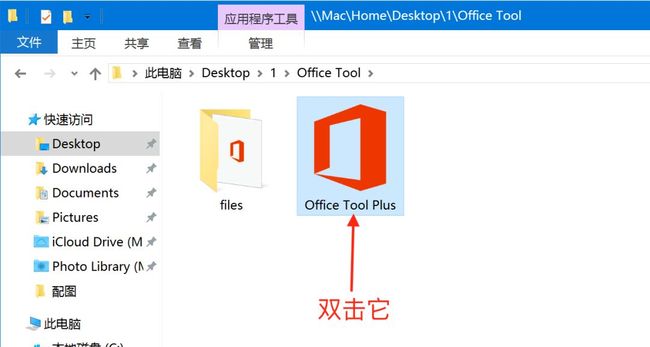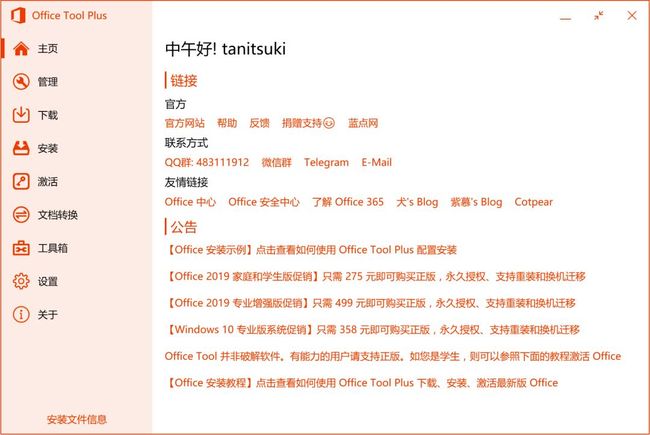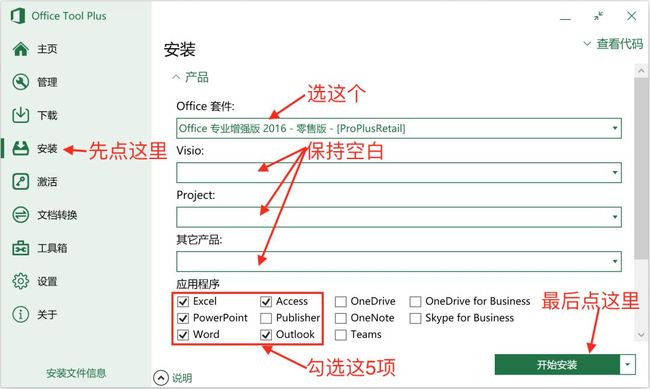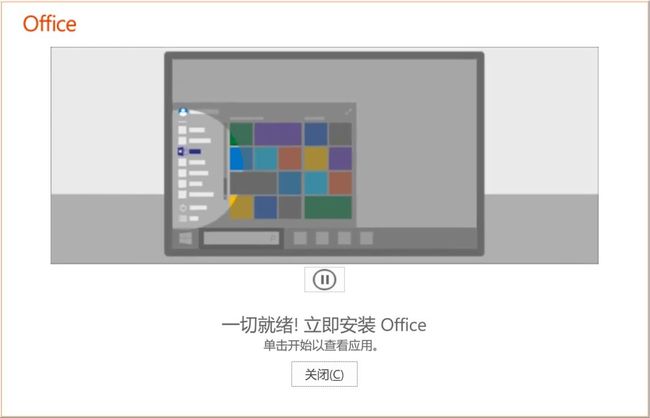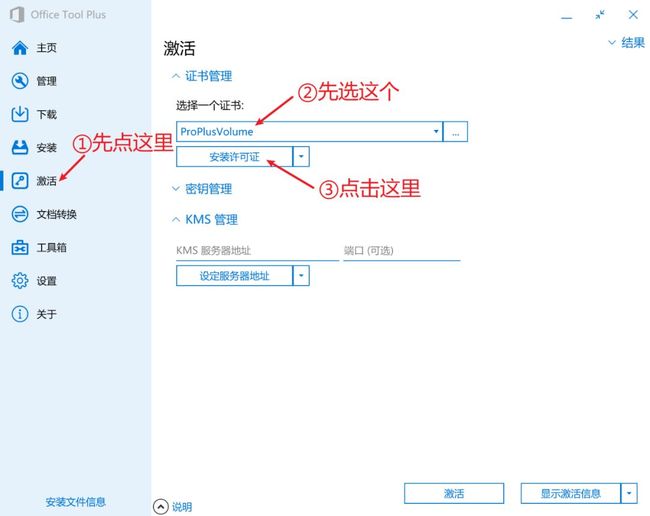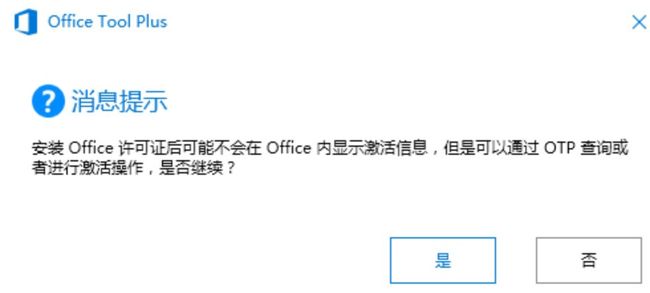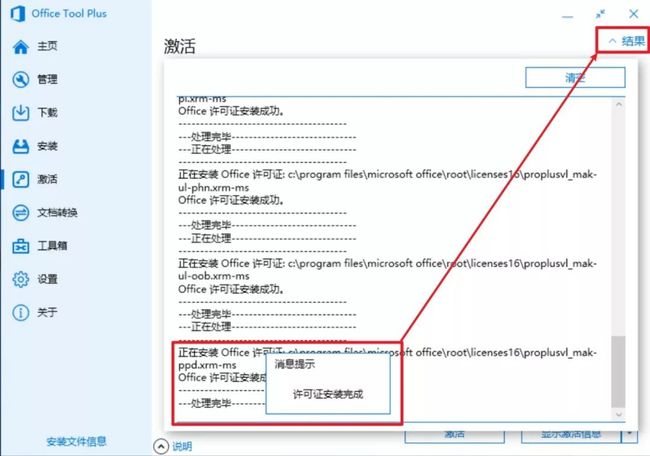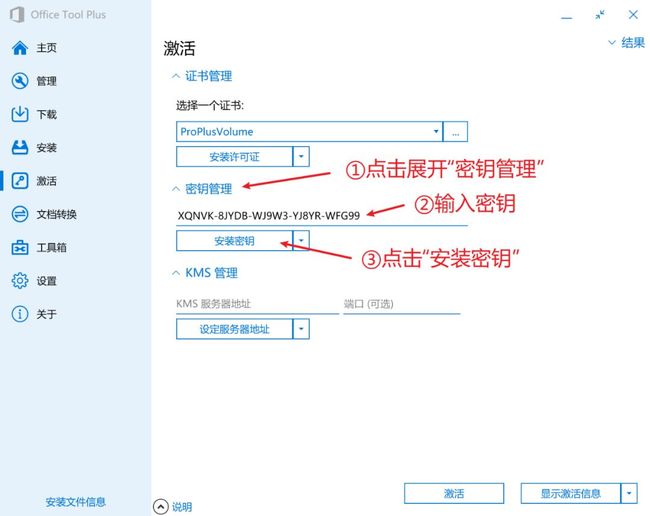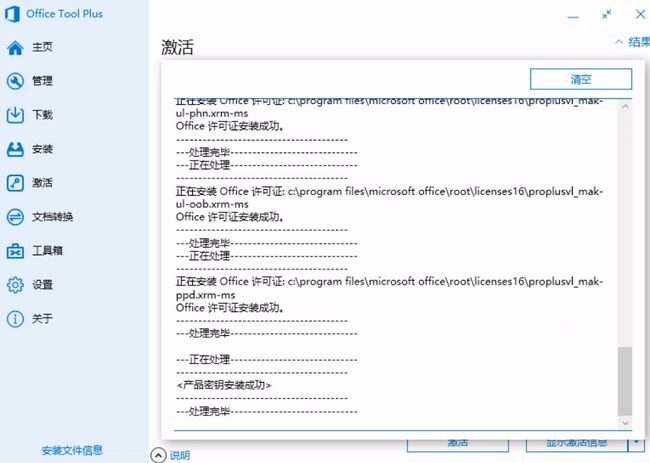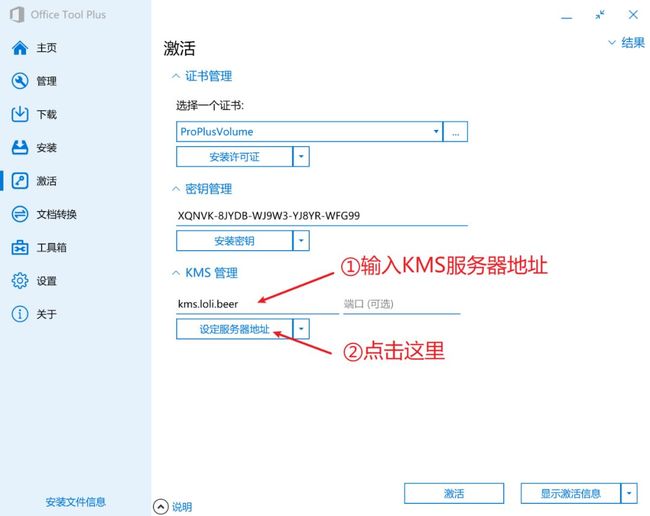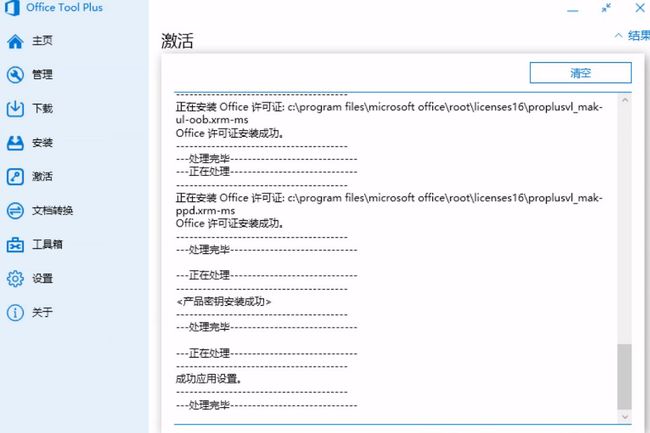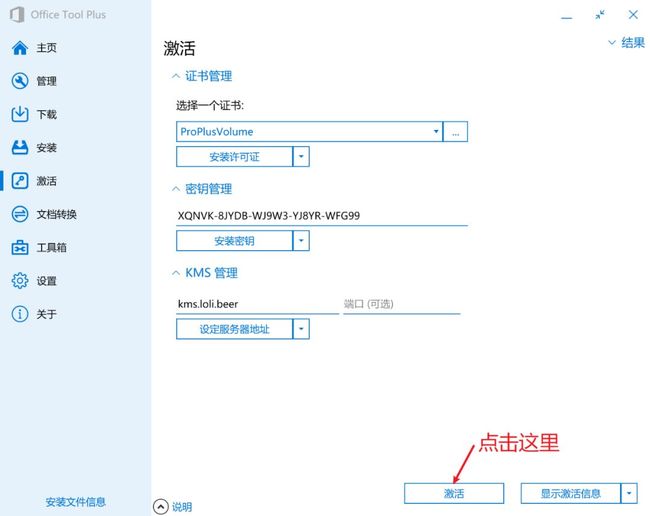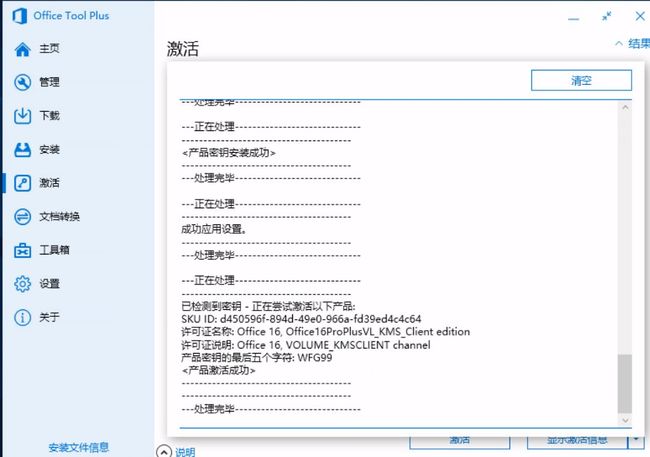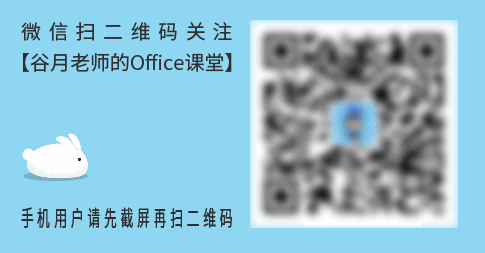MOS 2016认证考试只涉及Word、Excel、PowerPoint、Outlook和Access五大套件。
传统的安装方式,即下载安装包、用虚拟光驱加载安装包、执行安装程序、激活、更新的方式,有四大缺点:
1. 它会安装Office 2016全部9个组件,用不到的四个组件占用大量磁盘空间;
2. 要下载巨大的安装包,费时间、费流量;
3. 要用虚拟光驱加载安装包,或用压缩软件解压安装包,比较麻烦,谷月老师的很多学员,卡在第二步上;
4. 安装以后不是最新版,还要手动更新至最新版。
在这里,谷月老师推荐用第三方工具Office Tool Plus来安装Office 2016。它有五大优点:
1. 定制安装,可以在安装时跳过不需要的组件;
2. 在线安装,不需要下载巨大的安装包,耗时少,流量少;
3. 不需要加载或解压安装包,操作方便;
4. 安装以后就是最新版,不用手动更新;
5. 可以直接激活,不需要另外下载激活工具。
下面,谷月老师就详细地讲解一下,如何使用Office Tool Plus安装和激活Office 2016,为MOS 2016的复习备考做好准备。
一、准备工作
下载Office Tool Plus。从官网 https://otp.landian.vip/zh-cn/ 下载Office Tool Plus。
卸载已经安装的Office(以下操作Windows7/8/8.1/10通用):同时按下键盘上的Windows键和R键,在弹出的“运行”对话框中,输入control,点击“确定”;在弹出的“控制面板”窗口,点击“程序”→“卸载程序”,将所有Office软件卸载。
二、安装Office 2016
解压下载得到的zip压缩包,然后在资源管理器窗口中,找到并双击Office Tool Plus.exe。
Office Tool Plus的主界面如下:
点击左侧的“安装”,然后按照下图设置,最后点击右下角的“开始安装”。
在弹出的对话框中点击“是”。
Office Tool Plus会调用Office 2016的官方配置程序来安装,可以看到,仅安装刚才选中的5个组件。此时需要耐心等待。
耐心等待,直到配置程序提示“安装完成!”为止,最后点击“关闭”。
三、激活Office 2016
第一步,安装许可证。点击左侧的“激活”,在“选择一个证书”组合框中,选择“Office专业增强版 2016 – [ProPlusVolume]”,然后点击“安装许可证”。
在弹出的对话框中,点击“是”。
Office Tool Plus会弹出一个小窗口显示操作流程。当小窗口显示“处理完毕”和“许可证安装完成”时,点击右上角的“结果”,收起小窗口。
第二步,安装密钥。点击“密钥管理”,展开它,输入密钥XQNVK-8JYDB-WJ9W3-YJ8YR-WFG99,然后点击“安装密钥”。
当小窗口显示“产品密钥安装成功”和“处理完毕”时,点击右上角的“结果”,收起小窗口。
第三步,输入服务器地址。在“KMS管理”下方,输入KMS服务器地址kms.loli.beer,然后点击“设定服务器地址”。
也可以试试以下几个服务器:
kms.yuntu.ca
kms.90zm.net
kms.loli.beer
kms.03k.org
当小窗口显示“成功应用设置”和“处理完毕”时,点击右上角的“结果”,收起小窗口。
第四步,点击“激活”按钮。
当小窗口显示“产品激活成功”和“处理完毕”时,点击右上角的“结果”,收起小窗口。
这样,Office 2016就激活了。
什么是MOS认证考试?
MOS认证考试的中文全称是微软办公软件国际认证考试,它是微软公司针对自家的Office软件推出的考试,具有无可比拟的权威性和含金量,也是世界五百强企业招聘人才、考核员工的重要标准。点击这里:
什么是MOS认证考试?它考什么?看完你就秒懂!
我们提供全套的MOS认证考试报名和培训服务,你每报一门考试,我们就免费赠送2门对应的课程,其中一门是基础课程,另一门是考试辅导课程,让你不但系统地学习Office软件的基本操作,而且顺利地通过考试,即使零基础也没关系。报名通道在这里:
MOS考试之报名全流程(领优惠券+报名+送课)
最后,请点击这里,加入咱们的MOS学习社群(QQ群:132874192),找谷月老师报名MOS考试吧~有优惠的哟~
关注谷月老师的公众号「谷月老师的Office课堂」了解更多